新建一个电脑裁剪空剪辑项目,在项目中自己的“素材库”中找到“空镜头”。
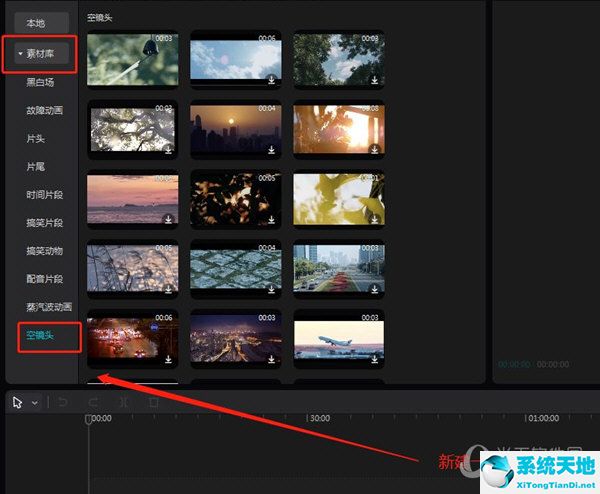
选择其中一个空镜头,点按“下载”,然后将其拖到时间线轨道以使用该空镜头。
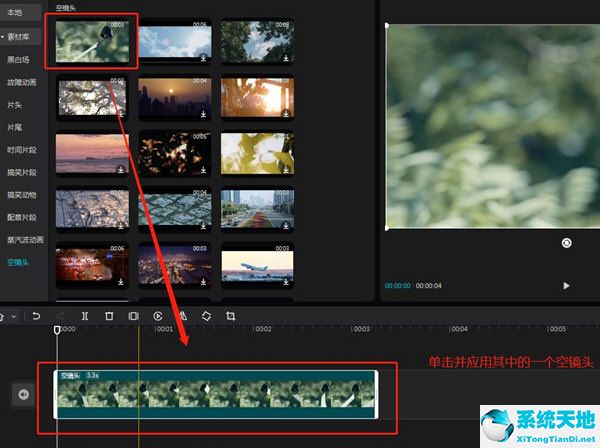
我们可以看到这个空镜头是视频的横版。首先,我们将视频屏幕大小从“原始”更改为“9:16”。这时候我们发现视频变成了竖版,但是背景是空的,不好看。
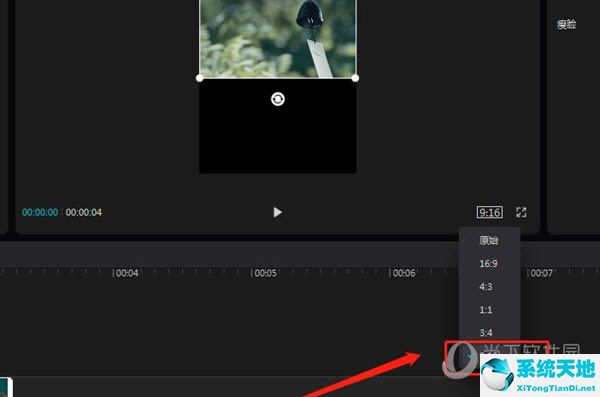
将时间轴轨道的空镜头保持在选中状态,在画面中找到背景设置。
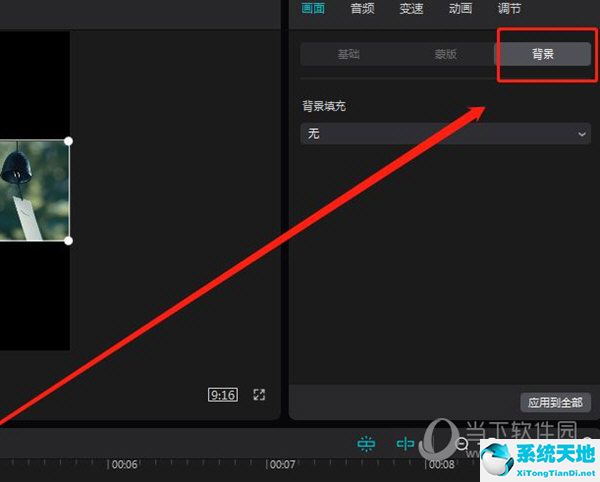
在背景中设置背景填充,并选择一种模糊效果。这时,你会看到视频图片的背景被填充了。
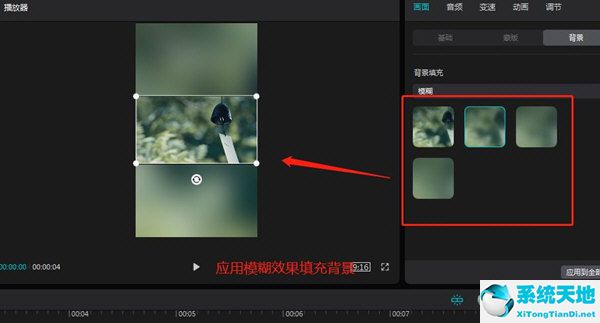
最后,我们执行“导出”命令,将转换后的视频导出,这样就可以将原来的水平视频变成垂直视频。
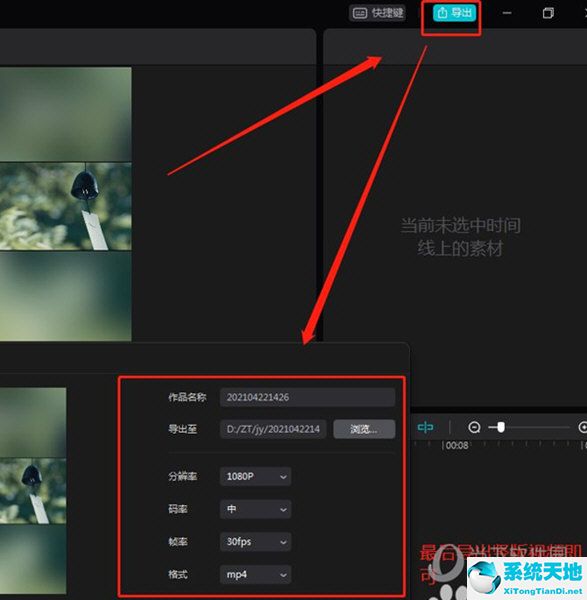
好了,以上就是边肖给大家带来的“如何把一个横屏视频剪成竖屏”这个问题的全部答案,希望对你有所帮助。






